Tải giáo án Powerpoint Tin học 7 Cánh diều bài 6: Thực hành lập sổ theo dõi thu chi cá nhân
Tải giáo án trình chiếu hay còn gọi là giáo án powerpoint Tin học 7 bộ sách Cánh diều bài 6: Thực hành lập sổ theo dõi thu chi cá nhân. Soạn giáo án được thiết kế với tiêu chí đẹp mắt, hiện đại kết hợp nhiều hoạt động, trò chơi, video học tập thú vị. Phương pháp giảng dạy mới kết hợp nhiều dạng bài tập phong phú sẽ giúp học sinh nắm chắc kiến thức trọng tâm bài học. Kéo xuống để tham khảo
Rõ nét về file powerpoint trình chiếu. => Xem thêm
XIN CHÀO CÁC EM! CHÀO MỪNG TẤT CẢ CÁC EM ĐẾN VỚI TIẾT HỌC MỚI!
KHỞI ĐỘNG
Em hãy nêu tóm tắt các bước định dạng số tiền và ngày tháng theo kiểu Việt Nam đã học ở bài trước.
- Định dạng số tiền:
- Mở hộp thoại Format Cells
- Chọn Currency è Nháy xuống lệnh Symbol
- Chọn loại tiền tệ của Việt Nam
Định dạng ngày tháng:
- Mở hộp thoại Format Cells
- Chọn Date è Chọn vị trí của Việt Nam ở lệnh Location
- Chọn loại Type phù hợp với mục đích sử dụng
BÀI 6: THỰC HÀNH LẬP SỔ THEO DÕI THU CHI CÁ NHÂN
- Mục đích và nhiệm vụ
Đọc mục 1 – SGK tr.50 và trả lời câu hỏi: Em hãy nêu mục đích và nhiệm vụ của việc lập sổ theo dõi thu chi cá nhân bằng phần mềm bảng tính.
- Mục đích: Tự quản lý tài chính cá nhân có kế hoạch.
- Nhiệm vụ: Phác thảo thiết kế và tạo lập một sổ tính Excel phục vụ mục đích lên kế hoạch và theo dõi thực hiện thu chi cá nhân theo tuần.
- Thực hành
Nhiệm vụ 1
Bài 1: Phác thảo thiết kế sổ tính Excel về tài chính cá nhân
- Quan sát các hình 1, 2 trong SGK trang 50, 51 để nắm rõ các bước thực hành:
- Sổ tính đơn giản bao gồm 1 trang tính, chứa 2 bảng trong 2 khối ô khác nhau.
- Một bảng dùng để theo dõi từng khoản chi tiêu, bảng còn lại để tổng hợp lại số liệu.
Nhiệm vụ 2
Bài 2: Tạo lập sổ tính Excel theo thiết kế và nhập dữ liệu.
- Hướng dẫn tạo lập Bảng tổng hợp thu – chi theo tuần:
Bước 1
Tạo lập Bảng theo thiết kế
Bước 2
Nhập dữ liệu giả định ít nhất là một tuần vào các ô trong cột kế hoạch
Bước 3
Định dạng các cột dữ liệu liên quan phù hợp với quy ước trong văn bản
LUYỆN TẬP
Làm việc cặp đôi
Các em thực hiện các thao tác tạo lập Bảng tính về thu – chi theo cặp, cùng chia sẻ và chữa các lỗi mắc phải trong lúc làm bài.
VẬN DỤNG
Làm việc nhóm
Em hãy trả lời các câu hỏi sau:
1) Lệnh nào để thao tác nhanh chọn định dạng số tiền?
2) Cần làm gì để định dạng cột Số tiền theo cách thông dụng ở Việt Nam?
3) Để mở hộp thoại Format Cells cần làm gì?
4) Cần làm gì để định dạng ngày tháng theo kiểu Việt Nam?
- Hướng dẫn trả lời:
- Chọn định dạng số tiền $ bằng cách nháy nút lệnh $.
- Để chọn một số định dạng tiền tệ của các quốc gia khác ta nhấn vào biểu tượng cuộn xuống của lệnh $.
- Để định dạng cột số tiền theo cách thông dụng ở Việt Nam cần thực hiện theo cách sau:
- Bước 1: Mở hộp thoại Format Cells.
- Bước 2: Chọn Number → chọn Currency.
- Bước 3: Tìm trong danh sách Symbol và chọn đồng tiền Việt Nam
- Để mở hộp thoại Format Cells ta có 4 cách:
- Cách 1: Nhấn tổ hợp sau:
- Tổ hợp phím Ctrl+1
- Cách 2: Nháy dấu trỏ xuống cạnh nút lệnh "$" để mở danh sách thả xuống, sau đó chọn More Accounting Formats.
XIN CHÀO CÁC EM! CHÀO MỪNG TẤT CẢ CÁC EM ĐẾN VỚI TIẾT HỌC MỚI!
KHỞI ĐỘNG
Em hãy nêu tóm tắt các bước định dạng số tiền và ngày tháng theo kiểu Việt Nam đã học ở bài trước.
- Định dạng số tiền:
- Mở hộp thoại Format Cells
- Chọn Currency è Nháy xuống lệnh Symbol
- Chọn loại tiền tệ của Việt Nam
Định dạng ngày tháng:
- Mở hộp thoại Format Cells
- Chọn Date è Chọn vị trí của Việt Nam ở lệnh Location
- Chọn loại Type phù hợp với mục đích sử dụng
BÀI 6: THỰC HÀNH LẬP SỔ THEO DÕI THU CHI CÁ NHÂN
- Mục đích và nhiệm vụ
Đọc mục 1 – SGK tr.50 và trả lời câu hỏi: Em hãy nêu mục đích và nhiệm vụ của việc lập sổ theo dõi thu chi cá nhân bằng phần mềm bảng tính.
- Mục đích: Tự quản lý tài chính cá nhân có kế hoạch.
- Nhiệm vụ: Phác thảo thiết kế và tạo lập một sổ tính Excel phục vụ mục đích lên kế hoạch và theo dõi thực hiện thu chi cá nhân theo tuần.
- Thực hành
Nhiệm vụ 1
Bài 1: Phác thảo thiết kế sổ tính Excel về tài chính cá nhân
- Quan sát các hình 1, 2 trong SGK trang 50, 51 để nắm rõ các bước thực hành:
- Sổ tính đơn giản bao gồm 1 trang tính, chứa 2 bảng trong 2 khối ô khác nhau.
- Một bảng dùng để theo dõi từng khoản chi tiêu, bảng còn lại để tổng hợp lại số liệu.
Nhiệm vụ 2
Bài 2: Tạo lập sổ tính Excel theo thiết kế và nhập dữ liệu.
- Hướng dẫn tạo lập Bảng tổng hợp thu – chi theo tuần:
Bước 1
Tạo lập Bảng theo thiết kế
Bước 2
Nhập dữ liệu giả định ít nhất là một tuần vào các ô trong cột kế hoạch
Bước 3
Định dạng các cột dữ liệu liên quan phù hợp với quy ước trong văn bản
LUYỆN TẬP
Làm việc cặp đôi
Các em thực hiện các thao tác tạo lập Bảng tính về thu – chi theo cặp, cùng chia sẻ và chữa các lỗi mắc phải trong lúc làm bài.
VẬN DỤNG
Làm việc nhóm
Em hãy trả lời các câu hỏi sau:
1) Lệnh nào để thao tác nhanh chọn định dạng số tiền?
2) Cần làm gì để định dạng cột Số tiền theo cách thông dụng ở Việt Nam?
3) Để mở hộp thoại Format Cells cần làm gì?
4) Cần làm gì để định dạng ngày tháng theo kiểu Việt Nam?
- Hướng dẫn trả lời:
- Chọn định dạng số tiền $ bằng cách nháy nút lệnh $.
- Để chọn một số định dạng tiền tệ của các quốc gia khác ta nhấn vào biểu tượng cuộn xuống của lệnh $.
- Để định dạng cột số tiền theo cách thông dụng ở Việt Nam cần thực hiện theo cách sau:
- Bước 1: Mở hộp thoại Format Cells.
- Bước 2: Chọn Number → chọn Currency.
- Bước 3: Tìm trong danh sách Symbol và chọn đồng tiền Việt Nam
- Để mở hộp thoại Format Cells ta có 4 cách:
- Cách 1: Nhấn tổ hợp sau:
- Tổ hợp phím Ctrl+1
- Cách 2: Nháy dấu trỏ xuống cạnh nút lệnh "$" để mở danh sách thả xuống, sau đó chọn More Accounting Formats.
Hình ảnh về file sile, ppt trình chiếu

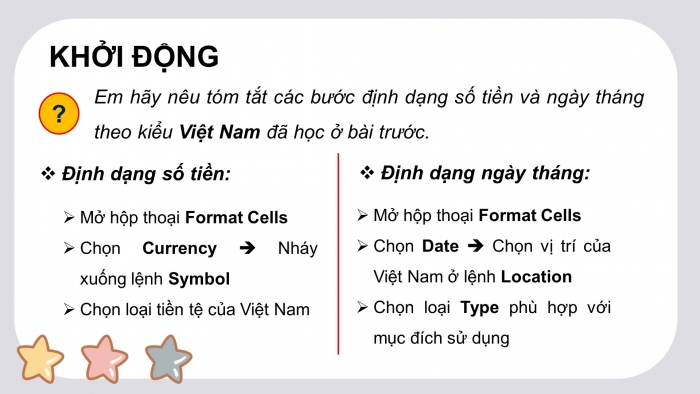


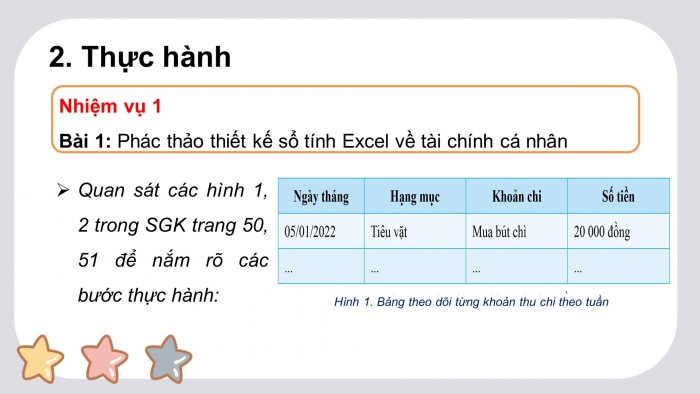
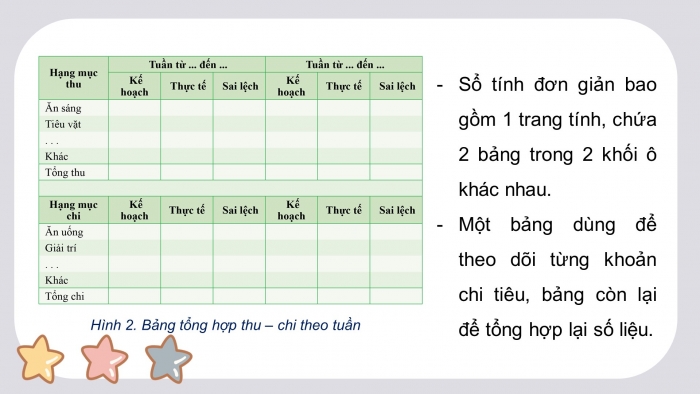
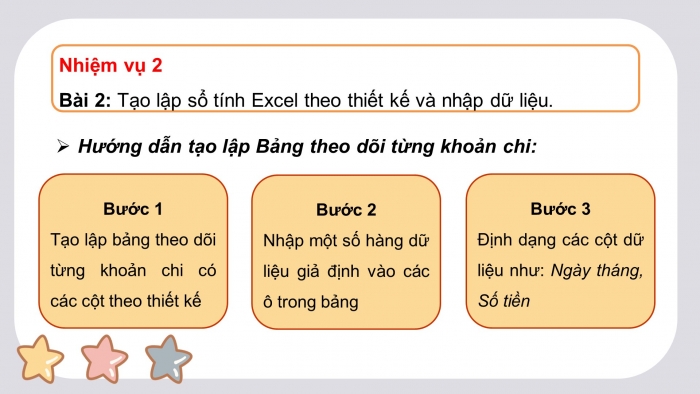
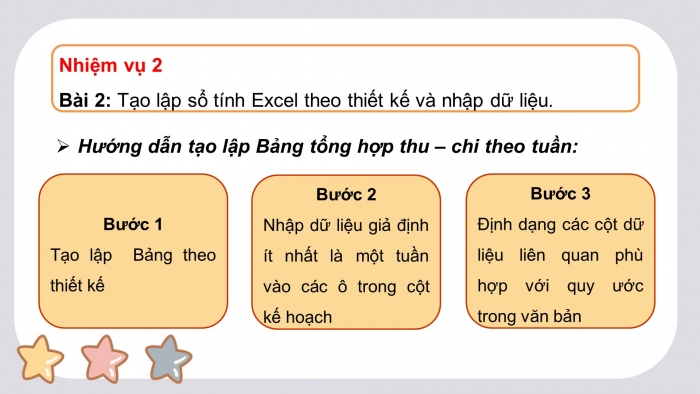

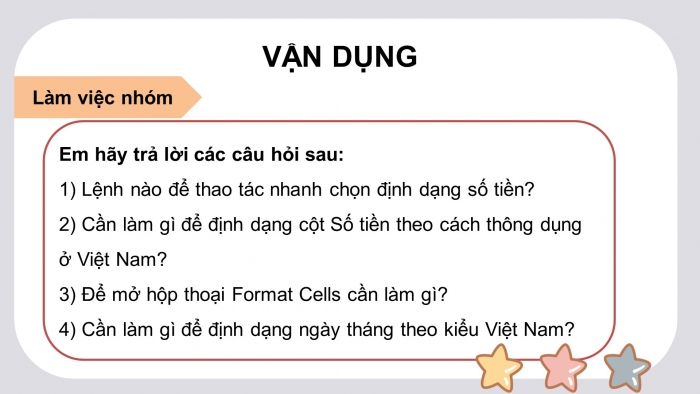
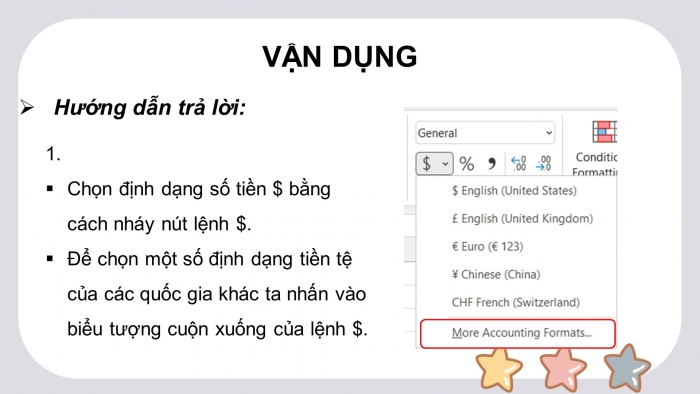
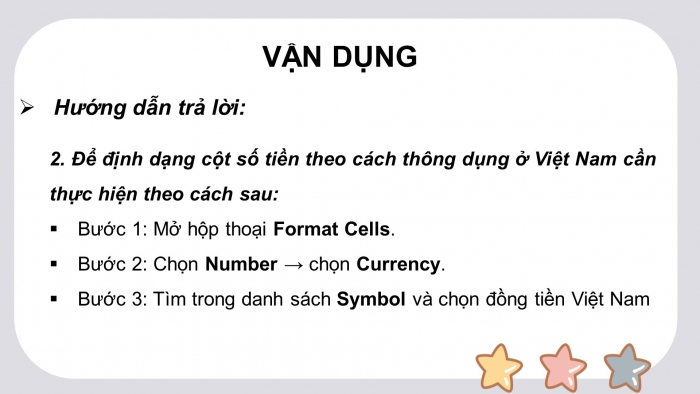
.....
=> Còn nữa.... Files tải về, sẽ có đầy đủ nội dung bài học
Nâng cấp lên tài khoản VIP để tải tài liệu và dùng thêm được nhiều tiện ích khác
Từ khóa tìm kiếm:
Giáo án Powerpoint Tin học 7 cánh diều, giáo án điện tử Tin học 7 cánh diều bài 6: Thực hành lập sổ theo dõi, giáo án trình chiếu Tin học 7 cánh diều bài 6: Thực hành lập sổ theo dõi
